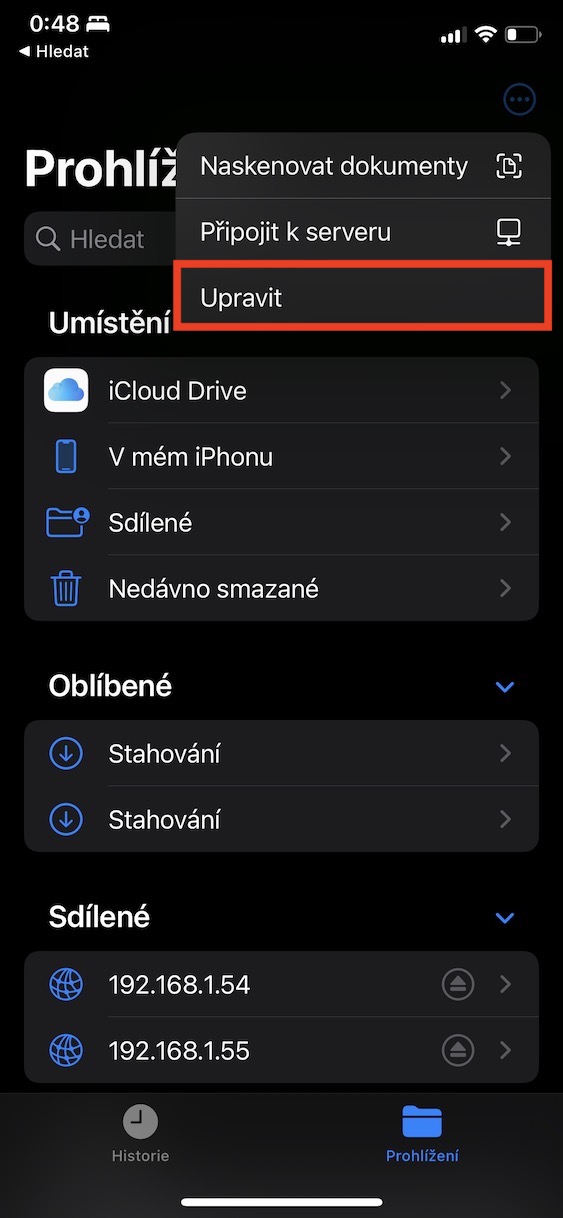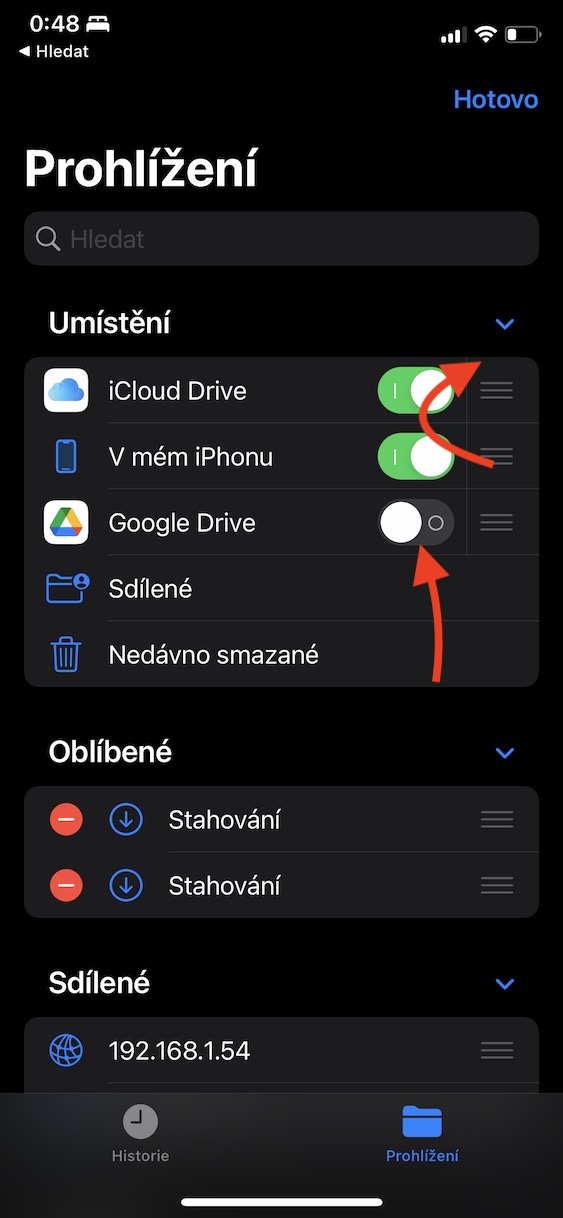Programu asili ya Faili ni sehemu ya mfumo wa uendeshaji wa iOS na iPadOS. Kupitia hiyo, unaweza kusimamia kwa urahisi data ambayo iko kwenye hifadhi ya ndani, au kwenye moja ya mbali. Lakini ukweli ni kwamba haikuwa hivyo kila wakati - miaka michache tu iliyopita, hatukuweza kutumia hifadhi ya ndani ya iPhone au iPad hata kidogo. Walakini, mwishowe, Apple ilifanya busara na kufanya chaguo hili lipatikane, na kushangaza watumiaji wengi ambao hatimaye waliweza kufanya kazi kikamilifu kwenye vifaa hivi vilivyotajwa vya Apple. Hivi sasa, hata hivyo, ni suala la kweli, na watumiaji wanategemea tu uwezekano rahisi wa kusimamia hifadhi ya ndani na ya mbali. Hebu tuangalie pamoja katika makala hii katika vidokezo 5 na mbinu katika Faili ambazo ni muhimu kujua.
Inaweza kuwa kukuvutia

Uhifadhi wa data
Ikiwa unataka kushiriki idadi kubwa ya faili au folda na mtu yeyote, unapaswa kutumia kumbukumbu kila wakati. Badala ya kutuma faili na folda kadhaa tofauti, tuma faili moja tu, ambayo mpokeaji anaweza kupakua na kufungua popote anapotaka. Mbali na haya yote, wakati wa kuhifadhi data, saizi inayosababishwa imepunguzwa, ambayo ni muhimu kila wakati. Habari njema ni kwamba unaweza kufanya uhifadhi kwa urahisi, i.e. compression, ndani ya programu ya Faili pia. Kisha unaweza kushiriki faili iliyohifadhiwa kwa urahisi na mtu yeyote - ama kupitia barua-pepe au kwa njia nyingine yoyote. Ili kuunda kumbukumbu, nenda kwa Mafaili a pata data unayotaka kuweka kwenye kumbukumbu. Kisha bonyeza kulia juu ikoni ya nukta tatu na ubonyeze kwenye menyu Chagua. Kisha chagua faili za kuhifadhi. Kisha bonyeza kulia chini ikoni ya nukta tatu na uchague chaguo kutoka kwa menyu Compress. Hii itasababisha kuunda kumbukumbu na kiendelezi cha ZIP.
Inaunganisha kwenye seva
Kama nilivyotaja katika utangulizi, unaweza kudhibiti kwa urahisi hifadhi ya ndani na ya mbali ndani ya programu asilia ya Faili. Kwa kadiri uhifadhi wa mbali unavyohusika, labda wengi wenu wanafikiri kuwa ni huduma za wingu katika mfumo wa iCloud, Hifadhi ya Google, DropBox, OneDrive, nk. Hii ni kweli, lakini pamoja na hifadhi hizi za mbali, unaweza pia unganisha kwa urahisi kwa seva ya nyumbani ya NAS, au kwa seva nyingine yoyote inayopatikana kwenye mtandao. Lazima tu uendelee ukurasa mkuu programu zilizogongwa kwenye sehemu ya juu ya kulia ya faili ya ikoni ya nukta tatu, na kisha kugonga Unganisha kwa seva. Kisha bila shaka kuingia Anwani ya IP ya seva, basi maelezo ya akaunti kwenye seva na vyombo vya habari Unganisha. Mara tu unapoingia kwenye seva mara moja, itabaki inapatikana katika maeneo na hutahitaji kuingia tena.
Ufafanuzi wa PDF
Ndani ya mfumo wa uendeshaji wa macOS, unaweza kufafanua picha, picha na hati kwa urahisi. Uwezekano mkubwa zaidi, tayari umetumia chaguo la kufafanua picha katika programu ya Picha asili, lakini unajua kwamba unaweza pia kufafanua faili za PDF, kwa mfano, ambazo utathamini mara nyingi? Binafsi mimi hutumia maelezo ya faili za PDF kwa kutia saini rahisi - ikiwa mtu atanitumia faili kusainiwa, ninaihifadhi kwenye Faili, kisha kuifungua, kuongeza saini kupitia maelezo, kuongeza tarehe au kitu kingine chochote, na kisha kuituma. nyuma. Yote haya bila hitaji la uchapishaji. Ikiwa ungependa kuanza kubainisha hati ya PDF, itazame ndani Mafaili tafuta na uifungue. Kisha bonyeza kulia juu ikoni ya penseli na unaweza anza kuhariri. Ukimaliza kuhariri, usisahau kugonga Imekamilika juu kushoto.
Kuchanganua hati
Nilitaja kwenye ukurasa uliopita kwamba kupitia Faili unaweza kufanya kazi kwa urahisi na nyaraka na kuzifafanua. Kwa kuongeza, hakika utathamini chaguo la kuchambua hati. Kwa hiyo ikiwa una hati fulani katika fomu ya karatasi na unahitaji kuhamisha kwa fomu ya digital, kwa mfano kwa kutuma rahisi, basi unaweza kutumia skanning ya hati kutoka kwa Faili kwa hili. Gusa tu ili kuanza kuchanganua ukurasa mkuu maombi yamewashwa ikoni ya nukta tatu kwenye sehemu ya juu kulia, na kisha gonga kwenye menyu Changanua hati. Kisha unachotakiwa kufanya ni kufanya skanisho na matokeo Hifadhi faili ya PDF. Unaweza kuitia sahihi au kuifafanulia kwa urahisi baadaye, kama tulivyoonyesha.
Mpangilio wa eneo
Kwa hivyo ukiwa na programu ya Faili, unaweza kudhibiti hifadhi ya ndani, huduma za wingu, na ikiwezekana pia seva za nyumbani za NAS na zaidi. Maeneo haya yote yataonyeshwa kwenye ukurasa kuu wa programu, na kuna uwezekano mkubwa kwamba agizo lao halitakufaa - kwa sababu sote tunatumia hazina tofauti, kwa hivyo ni busara kuwa na maeneo yanayotumiwa mara kwa mara kwenye safu za kwanza na mara chache. zilizotumika chini. Ili kupanga upya maeneo mahususi, nenda kwa ukurasa mkuu, na kisha juu kulia, gonga ikoni ya nukta tatu. Ifuatayo, chagua chaguo kwenye menyu Hariri na baadae badilisha mpangilio kwa kuburuta mistari ya mtu binafsi. Ikiwa unataka ficha eneo, hivyo na yeye zima swichi. Hatimaye, usisahau kubonyeza Imekamilika juu kulia.